Windows 11の最近のアップデートにより、USB接続のプリンターから意味不明な文字が印刷されるという異常な問題が発生しました。Microsoftはこの問題を確認し、ユーザー向けに一時的な解決策を提供しました。
Microsoft は、Windows 上で「故障した」プリンターを修復する方法についての説明を提供しています。
具体的には、2025年1月下旬にリリースされたKB5050092アップデートは、USBおよびUSB経由のIPP(インターネット印刷プロトコル)を含むデュアルモード印刷をサポートする様々なプリンターに影響を与えました。ユーザーが印刷を試みたり、プリンターを起動したりすると、デバイスは自動的にランダムな文字、ネットワークコマンド、不明な文字を印刷します。多くの場合、これらの文字は「POST /ipp/print HTTP/1.1」というヘッダーで始まります。
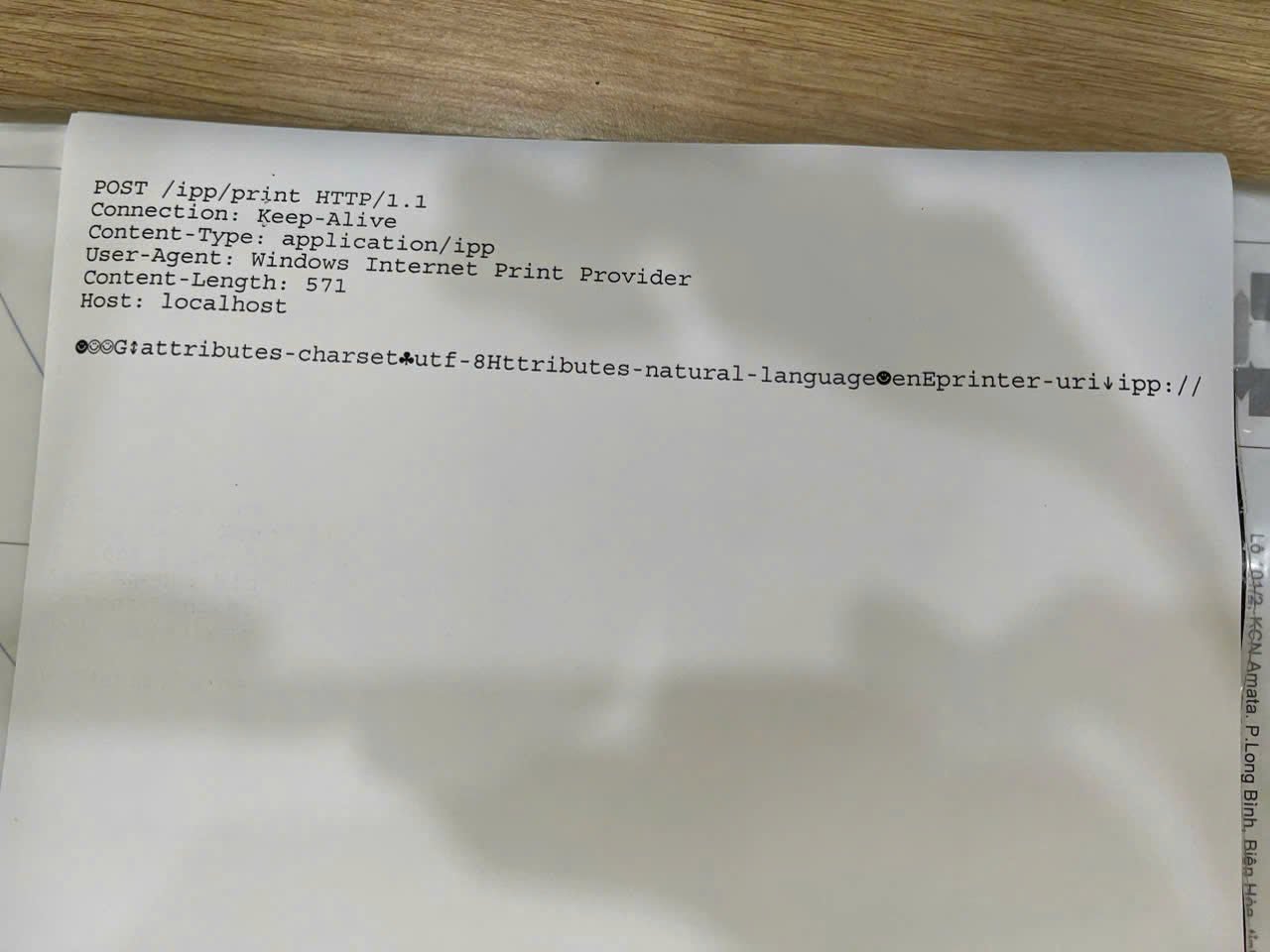
多くの Windows コンピューターでは、アップデート後に奇妙なコンテンツが印刷される問題が発生しています。
Microsoftによると、この問題は、Windowsデバイスにプリンタードライバーがインストールされ、プリントマネージャーがプリンターにIPPプロトコルメッセージを送信した場合に発生します。このエラーは、Windows 11バージョン23H2および22H2に影響します。
この問題を一時的に解決するため、Microsoftはグループポリシーの形でパッチを提供しており、IT管理者やシステム管理者はKIRパッチを適用できます。インストールと設定の詳細な手順は、Microsoftのウェブサイトで公開されています。ただし、この解決策は一時的なものであり、印刷の問題を引き起こしている変更を無効にするものであることにご注意ください。
やり方
- Windows 11 23H2 および 22H2 の場合: tinyurl.com/sualoimayin11からパッチをダウンロードします。
- Windows 10 22H2 の場合: tinyurl.com/sualoimayin10からパッチをダウンロードします。
- パッチファイルをダウンロードしたら、ファイル名を変更し、末尾に.msi拡張子を追加してください。その後、インストーラーを実行してください。
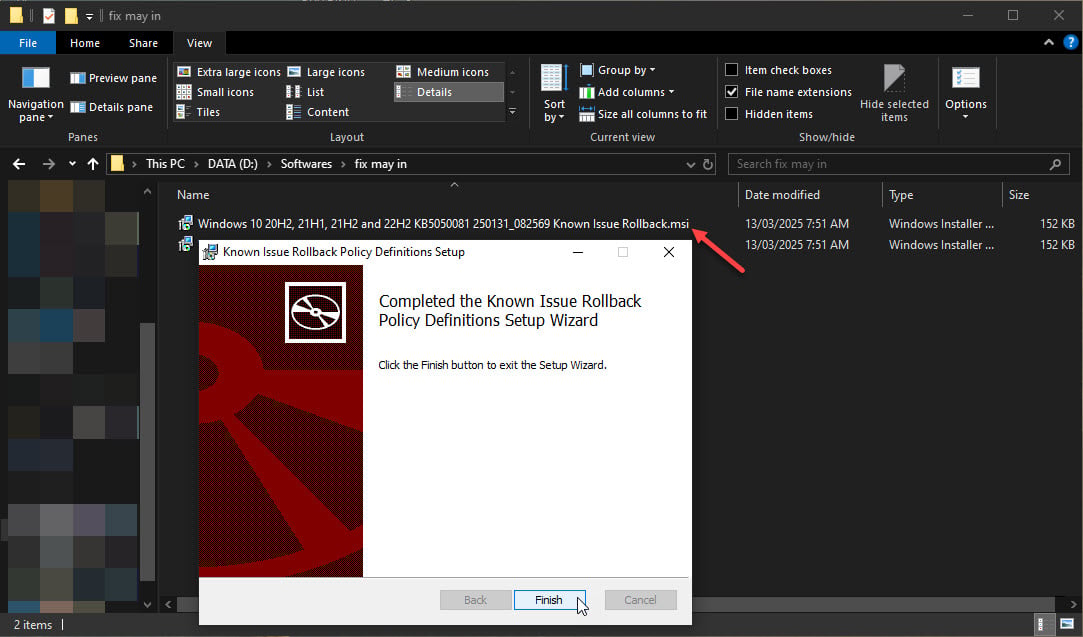
.msi 拡張子を追加し、Windows 10 でパッチ インストーラーを実行します。
- 次に、グループ ポリシー (gpedit.msc) を起動し、[コンピューターの構成] > [管理用テンプレート] にアクセスして、[新しくインストールされたパッチの名前] を含むフォルダーに移動します。
- ポリシー名を右クリックし、[編集] を選択して [無効にする] を選択し、[OK] をクリックします。
- 変更を適用するにはコンピューターを再起動してください。
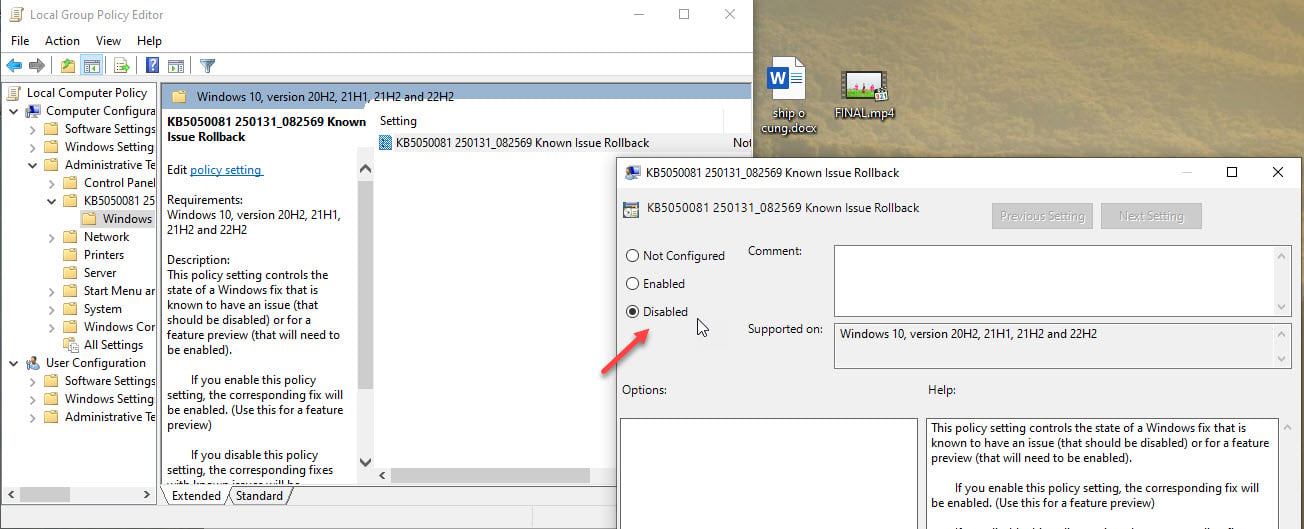
新しくインストールされたポリシーを無効にします。
Microsoftは、今後のWindowsアップデートで最終的な解決策を提供することを約束しています。ユーザーは、MicrosoftのWindowsステータス概要ページで修正の進捗状況を追跡できます。
公式アップデートを待つ間、影響を受けるユーザーは、プリンターを引き続き使用するためにMicrosoftの一時的な解決策を適用する必要があります。また、バグ修正とセキュリティ強化を確実に受けるために、定期的にWindowsを更新してください。
[広告2]
出典: https://thanhnien.vn/cach-khac-phuc-loi-may-in-tu-in-noi-dung-la-tren-windows-18525031309475149.htm








































































































コメント (0)